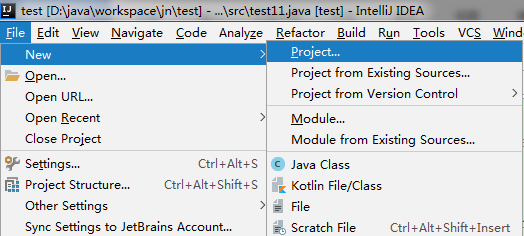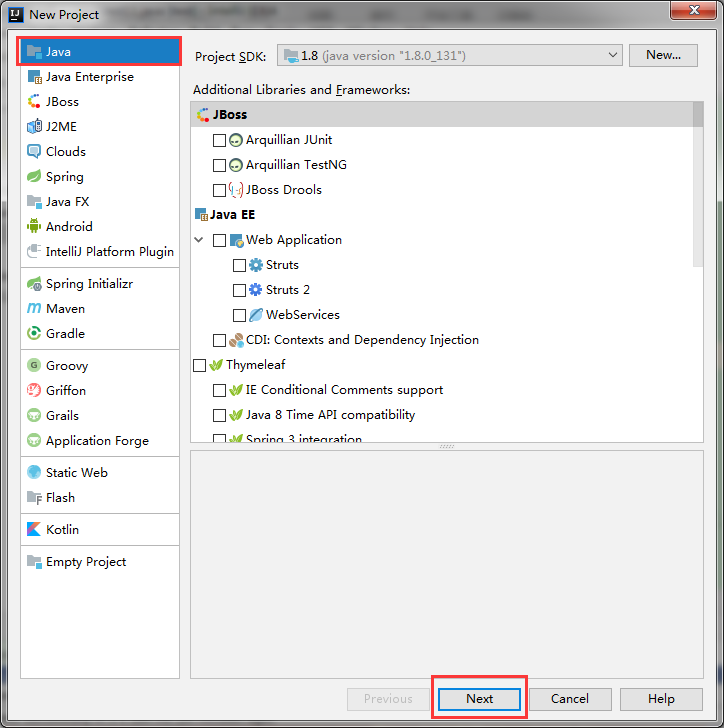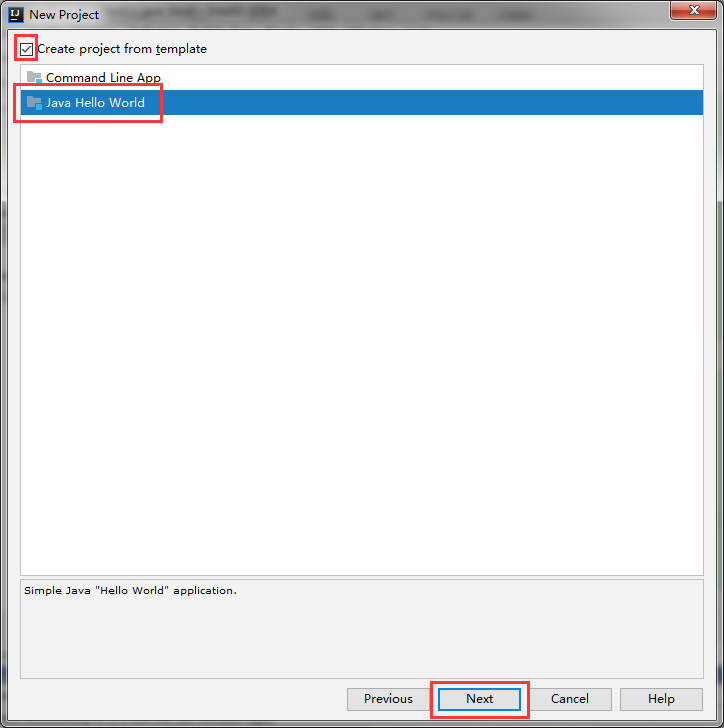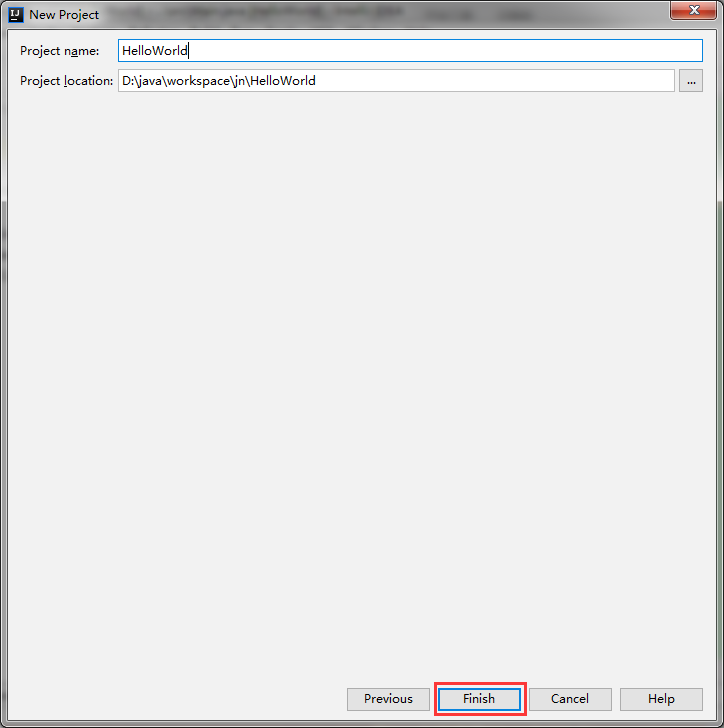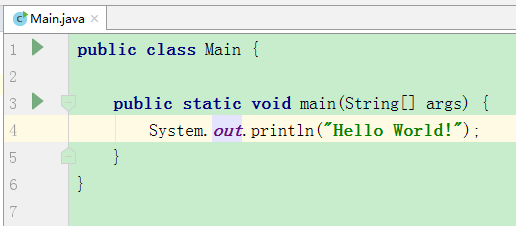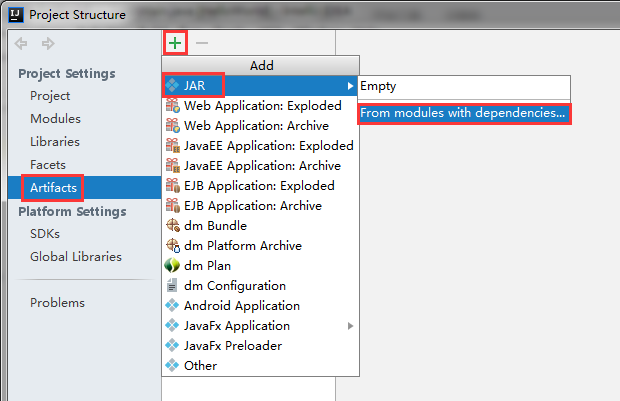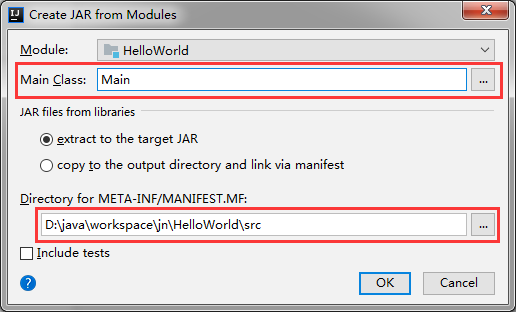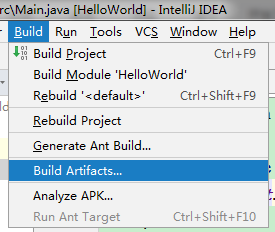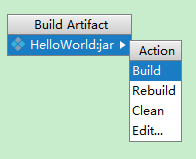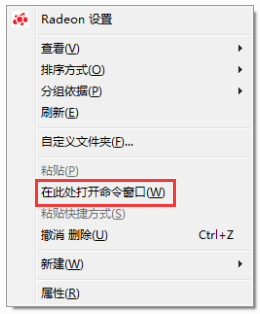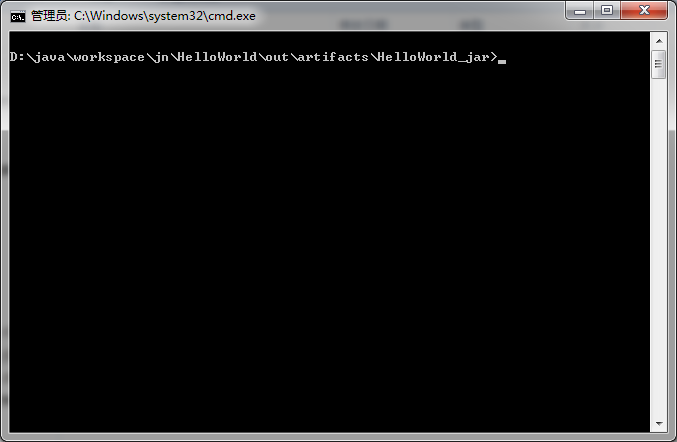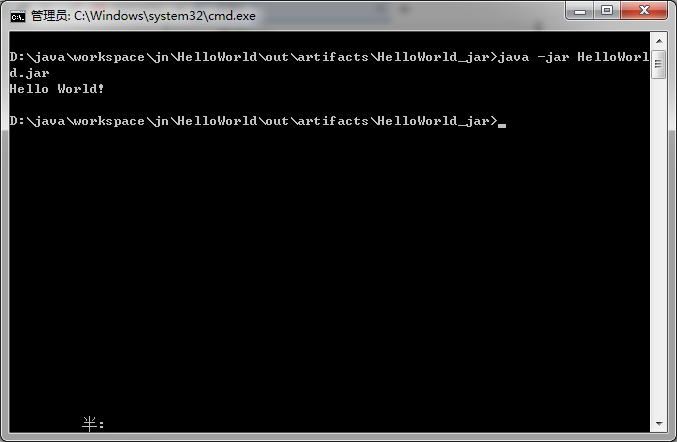Intellij Idea 將java專案打包成jar,cmd執行該jar
概述:
今天有一個需求,要使用Intellij Idea 將java專案打包成jar,在cmd中執行.jar檔案
實踐:
以最簡單的Hello world專案為例,開始分步講解。
1. 新建Hello world專案
1.1 開啟idea,選單File->new->project
1.2 左側選擇java,右側什麼都不選,單擊next
1.3 打對勾“Create project from template”,選擇“Java Hello World”,單擊next
1.4 專案名和專案路徑,自己設定,單擊finish
1.5 HelloWorld專案建好了
2.匯出jar包
2.1 選單File->project structure
2.2 在彈窗最左側選中Artifacts->"+",選jar,選擇from modules with dependencies
2.3 在如下的圖形中需要注意兩個地方:
1) 需要選擇jar包預設執行的入口類
2) 需要設定MANIFEST.MF的位置
2.4 到這裡匯出jar還沒有結束,繼續點選Build–>Build Artifacts
2.5 繼續如下的操作,匯出jar
3. 在cmd執行jar
3.1 上述步驟後,你會在相應工程的目錄下看到一個名稱為out的資料夾。其中可以找到對應的jar檔案,比如本次的HelloWorld.jar
3.2 在jar包所在的資料夾上空白處,按住Shift鍵,右擊,選擇在此處開啟命令視窗
3.3 cmd窗口出現了,輸入“java -jar HelloWorld.jar” 回車
3.4 出現“Hello World!”,說明執行jar包成功,任務結束。
end
-----------------------------------------------------------------------------------------------------
注:作者 望穿秋水見伊人,本人使用IntelliJ IDEA 2018.1.4 x64版本